Cum să remediați problema ecranului de încărcare infinit Skyrim?

Aflați metode eficiente pentru a rezolva problema frustrantă a ecranului de încărcare infinit Skyrims, asigurând o experiență de joc mai fluidă și neîntreruptă.
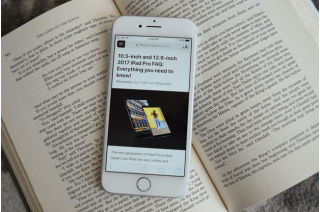
Indiferent dacă este un iPhone sau iPad, iOS are o interfață destul de intuitivă. Totul este ordonat și corect aliniat de la pictogramele de pe ecranul de pornire la formatarea textului și la opțiunile de personalizare a interfeței . Trebuie să-ți folosești iPhone-ul sau iPad-ul des în timp ce navighezi pe web, nu-i așa? De la navigarea pe Safari, căutarea online, verificarea e-mailurilor, citirea articolelor sau orice.
Sursa imagine: iMore
Deci, dacă îți place să citești, atunci avem câteva sfaturi și trucuri Safari pentru tine, care îți pot îmbunătăți experiența de lectură pe dispozitivele iOS. Să explorăm câteva modalități de a face textul iPhone mai ușor de citit și mai ușor de înțeles.
Citește și: Iată câteva setări utile Safari despre care trebuie să știi
Utilizați vizualizarea Reader
Deoarece majoritatea dintre noi au tendința de a folosi Safari ca browser implicit, să începem lista cu opțiunea Vizualizare cititor din Safari. În timp ce utilizați browserul Safari, ați observat vreodată pictograma „aA” de pe bara de titlu? Ei bine, dacă apăsați pe această pictogramă, puteți comuta la vizualizarea Reader din Safari.
Sursa imagine: iOS Hacker
Odată ce treceți la vizualizarea cititorului, Safari modifică automat pagina web existentă și încearcă să o facă mai bogată în conținut, eliminând toate celelalte distrageri. În modul Vizualizare cititor, pagina web este formatată pentru a deveni mai inteligibilă și mai lizibilă.
În Vizualizarea cititorului Safari, puteți utiliza, de asemenea, o mulțime de opțiuni de formatare a textului pentru a redimensiona, micșora sau mări conținutul, conform preferințelor dvs. de citire. Unele site-uri web vă oferă, de asemenea, posibilitatea de a schimba culoarea fontului și de a alege orice schemă de culori care vă place.
Sfat profesionist: dacă vizitați frecvent un site web pentru citire, puteți, de asemenea, să schimbați setarea acestuia pentru a comuta la modul cititor ori de câte ori accesați pagina web. Pentru a face acest lucru, atingeți pictograma „aA”, selectați „Setări site-ul web” și activați opțiunea „Utilizați automat modul cititor”. Odată ce activați această opțiune, nu va trebui să comutați manual în modul cititor, de fiecare dată când accesați site-ul web.
Personalizați opțiunile de accesibilitate
Pe lângă modificarea setărilor Safari, puteți utiliza și opțiunile implicite de accesibilitate încorporate ale iOS pentru a vă îmbunătăți experiența de lectură.
Accesați Setări> Accesibilitate> Dimensiune afișaj și text. Puteți personaliza câteva setări, cum ar fi activarea opțiunilor „Text îngroșat”, „Text mai mare” pentru a face textul mai lizibil.
Activați Rostiți selecția
Una dintre cele mai mari reliefuri pe care tehnologia le-a oferit cititorilor este inventarea opțiunii de narațiune a textului. Ori de câte ori vă încordează ochii, puteți cere dispozitivului să citească textul selectat. Uimitor, nu-i așa?
Și da, puteți folosi această opțiune și în timp ce navigați pe Safari. Pentru a activa Rostiți selecția, iată ce trebuie să faceți. Accesați Setări> Accesibilitate> Conținut vorbit.
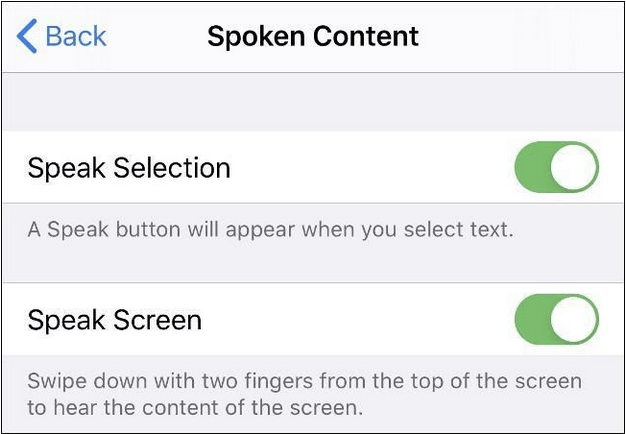
„Conținutul vorbit” vă oferă două opțiuni, una în care vă puteți face iPhone-ul să citească întregul conținut afișat pe ecran și altele în care doar narează textul selectat.
Activarea opțiunii „Speak Screen” va permite dispozitivului să citească întregul text afișat pe ecran în timp ce glisați în jos ecranul de sus cu două degete.
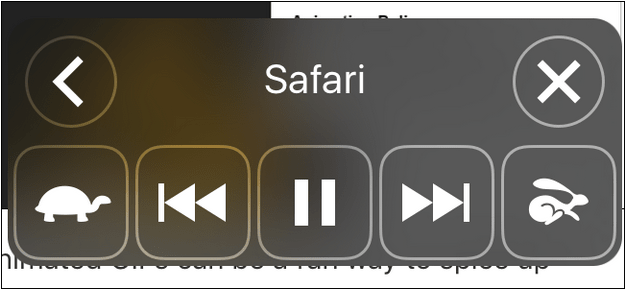
Pentru a citi textul selectiv, puteți activa opțiunea „Speak Selection” care apare un buton „Speak” atunci când selectați un text.
Concluzie
Dacă ești un cititor pasionat, care preferă să citească mai mult decât să joace jocuri sau să trimiți mesaje cu prietenii, suntem siguri că acest articol se va dovedi util. Aceasta încheie ghidul nostru despre cum să faceți textul iPhone mai ușor de citit și de înțeles.
Profită la maximum de aceste hack-uri pentru o experiență de lectură plăcută!
Aflați metode eficiente pentru a rezolva problema frustrantă a ecranului de încărcare infinit Skyrims, asigurând o experiență de joc mai fluidă și neîntreruptă.
Nu pot lucra brusc cu ecranul meu tactil pentru reclamație HID. Nu știu ce mi-a lovit computerul. Dacă ești tu, iată câteva remedieri.
Citiți acest ghid complet pentru a afla despre modalități utile de a înregistra seminarii web live pe computer. Am împărtășit cel mai bun software de înregistrare a webinarului și instrumente de înregistrare a ecranului superior și de captură video pentru Windows 10, 8, 7.
Ați făcut clic accidental pe butonul de încredere din fereastra pop-up care apare după conectarea iPhone-ului la un computer? Doriți să nu aveți încredere în acel computer? Apoi, parcurgeți articolul pentru a afla cum să nu aveți încredere în computerele pe care le-ați conectat anterior la iPhone.
Vrei să știi cum poți reda în flux Aquaman chiar dacă nu este disponibil în țara ta pentru streaming? Citiți mai departe și până la sfârșitul postării, vă veți putea bucura de Aquaman.
Aflați cum să salvați cu ușurință o pagină web ca PDF și să descoperiți diverse metode și instrumente pentru conversia conținutului web în fișiere PDF portabile pentru acces offline și partajare.
Adăugați note la documentele dvs. PDF - Acest ghid cuprinzător vă va ajuta să adăugați note la un document PDF cu diferite metode.
Acest blog va ajuta utilizatorii să descarce, să instaleze și să actualizeze driverul Logitech G510 pentru a se asigura că pot utiliza pe deplin funcțiile acestei tastaturi Logitech.
Explorați pașii de depanare și metodele dovedite pentru a rezolva problemele întârziate în Rainbow Six Siege, asigurând o experiență de joc mai fluidă și mai plăcută
Acest blog îi va ajuta pe jucători să schimbe regiuni în League of Legends și să joace din diferite regiuni de pe tot globul.








